Nếu bạn đang vận hành một máy chủ gia đình (home server), có lẽ các thiết bị của bạn đã được sao lưu dữ liệu vào các vùng lưu trữ nội bộ. Tuy nhiên, đó không phải là nơi duy nhất bạn nên lưu trữ các bản sao lưu. Theo quy tắc sao lưu 3-2-1 nổi tiếng, bạn cần có ít nhất một bản sao dữ liệu tại một địa điểm ngoài trụ sở (offsite location). Điều này có thể là một dịch vụ lưu trữ đám mây hoặc một máy chủ vật lý đặt xa hơn gara của bạn. Đối với bất kỳ dữ liệu thực sự quan trọng nào, đây là một khoản đầu tư cần thiết để giữ an toàn cho chúng.
Dù bạn đang thực hiện sao lưu toàn bộ, cập nhật tăng cường, đồng bộ thư mục hay kết hợp các phương pháp này, việc có thêm một bản sao dữ liệu thiết yếu tại một địa điểm ngoài trụ sở sẽ giúp bạn phục hồi nhanh chóng nếu điều tồi tệ nhất xảy ra với dữ liệu trên home server của mình. Có nhiều cách để thực hiện điều này, và dưới đây là những phương pháp được ưa chuộng nhất.
 NAS TerraMaster F4-424 Max màu đen đặt trên bàn
NAS TerraMaster F4-424 Max màu đen đặt trên bàn
1. Đặt NAS tại nhà người thân hoặc bạn bè đáng tin cậy
Giải pháp sao lưu thiết yếu đến máy chủ thứ cấp
Cách tiềm năng dễ nhất và tiết kiệm chi phí nhất để sao lưu home server của bạn đến một địa điểm ngoài trụ sở là nhờ một người bạn hoặc thành viên gia đình đáng tin cậy cho phép bạn đặt một thiết bị NAS (Network Attached Storage) không gây chú ý tại nhà họ và chạy các bản sao lưu định kỳ. Việc chạy các bản sao lưu tăng cường (incremental backups) được lên lịch vào những giờ mà họ không sử dụng kết nối internet là lựa chọn tốt nhất để tránh gây ảnh hưởng đến trải nghiệm trực tuyến của họ. Bạn cũng có thể sử dụng Wake-on-LAN để giữ cho thiết bị NAS hoặc máy chủ tệp tắt cho đến khi đến giờ sao lưu, giúp tiết kiệm chi phí điện năng.
Tùy thuộc vào thiết bị router của họ, có thể cần phải thay thế router của nhà cung cấp dịch vụ internet (ISP) bằng một router có khả năng chạy WireGuard để kết nối từ xa với máy chủ lưu trữ. Bằng cách đó, bạn cũng có thể cung cấp hỗ trợ kỹ thuật từ xa cho các thành viên gia đình mà không bị phụ thuộc vào ISP, những người có thể vô tình cắt đứt quyền truy cập từ xa bằng cách gửi bản cập nhật firmware cho router.
 NAS Synology DiskStation DS224+ với hai ổ cứng
NAS Synology DiskStation DS224+ với hai ổ cứng
2. Thiết lập Backblaze B2 Cloud Storage
Giải pháp lưu trữ đám mây kinh tế và đáng tin cậy
Lưu trữ một bản sao lưu dữ liệu home server của bạn ngoài trụ sở không chỉ là tìm một nơi để lưu trữ. Đó còn là về phần mềm giúp quá trình sao lưu dễ dàng hơn, và đó là một trong những lý do chính tôi thích Backblaze B2 Cloud Storage như một tùy chọn ngoài trụ sở. Bạn có thể thiết lập sao lưu cho các thư mục hoặc tệp cụ thể để chúng được gửi an toàn vào các vùng lưu trữ của công ty.
Không giống như các nhà cung cấp lưu trữ đám mây thông thường, nơi nếu bạn vô tình xóa một tệp khỏi home server, tệp đó cũng biến mất khỏi ổ đĩa đám mây, Backblaze là một giải pháp sao lưu thực sự. Điều đó có nghĩa là bản sao trong các vùng lưu trữ vẫn sẽ ở đó, vì vậy bạn có thể khôi phục nó ngay khi nhận ra lỗi của mình. Bạn nhận được 10GB lưu trữ miễn phí, nhưng bạn sẽ sử dụng hết khá nhanh nếu đang sao lưu một home server. Chi phí chỉ là 6 USD cho mỗi TB dữ liệu mỗi tháng sau khi vượt quá giới hạn miễn phí, hoặc bạn có thể nhận 20TB với 1.560 USD mỗi năm. Số lượng này là quá đủ cho dữ liệu thiết yếu mà bạn cần truy cập ngay lập tức.
 Giao diện dashboard của Backblaze hiển thị trạng thái sao lưu
Giao diện dashboard của Backblaze hiển thị trạng thái sao lưu
3. Sử dụng Amazon S3 Glacier cho dữ liệu ít truy cập
Tùy chọn lưu trữ dài hạn cho dữ liệu quan trọng
Trong khi Backblaze và các nhà cung cấp lưu trữ đám mây khác cung cấp cho bạn quyền truy cập liên tục vào dữ liệu sao lưu của mình, Amazon S3 Glacier lại hoạt động hơi khác một chút. Nó có ba cấp độ lớp lưu trữ, tất cả đều có mức giá khác nhau, với S3 Glacier Instant Retrieval là đắt nhất để sử dụng. Đó là vì Amazon định giá lưu trữ dài hạn dựa trên tốc độ bạn cần truy cập dữ liệu và nếu bạn chỉ lưu trữ các bản sao lưu, việc sử dụng cấp độ rẻ nhất sẽ hợp lý hơn.
Với các tầng lưu trữ theo dạng kho lưu trữ của S3 Glacier, dữ liệu của bạn về cơ bản sẽ đi vào bộ nhớ lạnh (cold storage) sau khi bạn đã tải lên. Nếu bạn cần truy cập các bản sao lưu đó, bạn sẽ gửi yêu cầu đến AWS và họ sẽ tạo một bản sao tạm thời cho bạn trong khoảng thời gian bạn chỉ định. Việc này có thể mất vài phút ở cấp độ đắt hơn, hoặc lên đến 72 giờ ở cấp độ Deep Archive rẻ nhất.
Việc quyết định dữ liệu nào bạn có thể chấp nhận thiếu trong tối đa ba ngày là tùy thuộc vào bạn. Khá phổ biến khi sử dụng kết hợp cả ba tùy chọn này, với dữ liệu sao lưu cần truy cập ngay lập tức trên các tầng lưu trữ đám mây đắt tiền hơn nhưng dễ truy cập hơn, và các bản sao lưu ít khi được truy cập trên S3 Glacier.
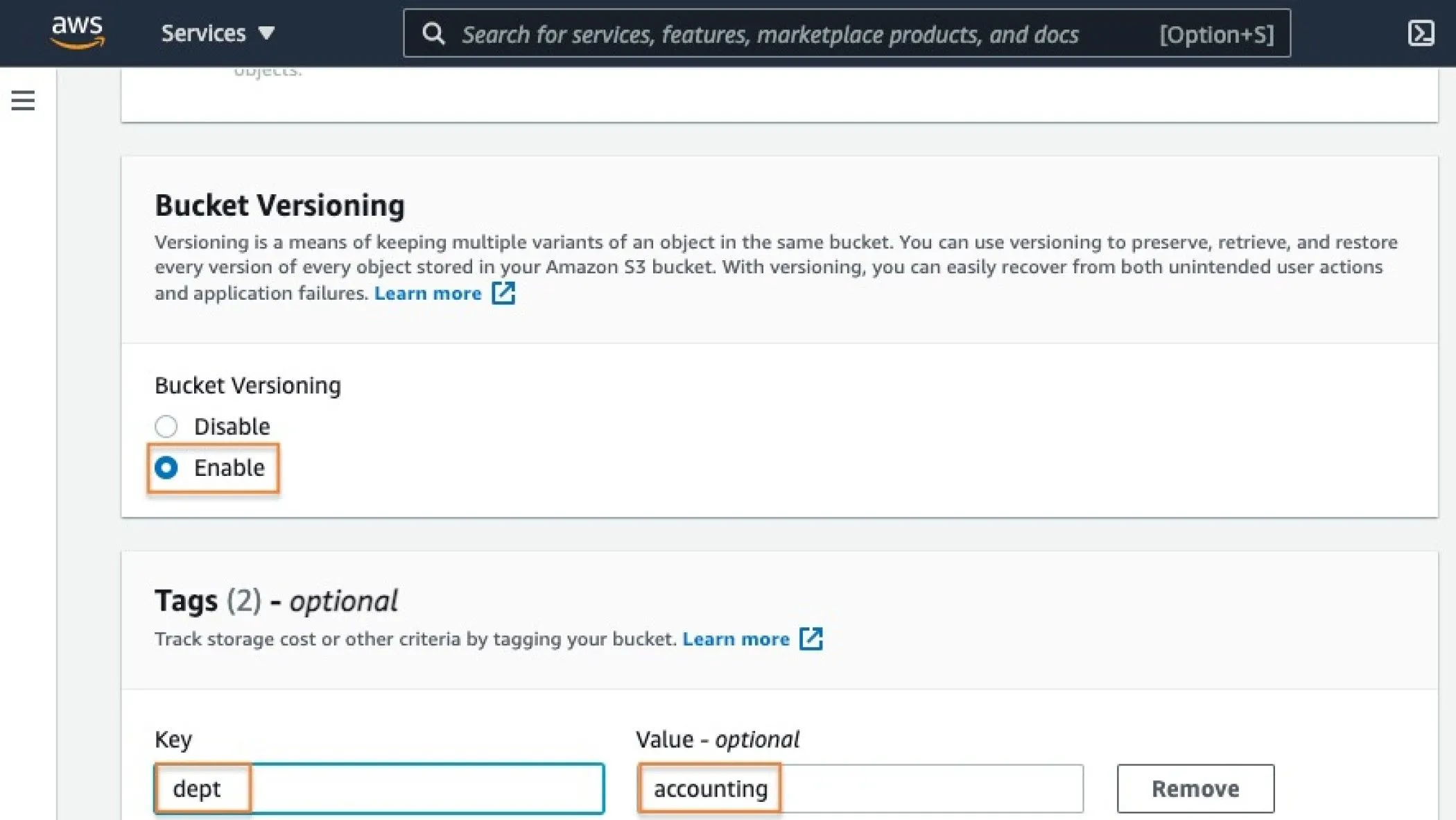 Ảnh chụp màn hình quy trình tạo Amazon S3 bucket
Ảnh chụp màn hình quy trình tạo Amazon S3 bucket
4. Sử dụng bộ nhớ “lạnh” (Cold Storage) vật lý
Sao lưu dữ liệu an toàn mà không bị sửa đổi
Một tùy chọn khác để sao lưu home server của bạn ngoài trụ sở là sử dụng bộ nhớ “lạnh” với một bộ ổ cứng mà bạn lưu trữ dữ liệu lưu trữ vào đó, sau đó di chuyển đến một địa điểm khác. Điều này có nhiều lợi ích ngoài việc rẻ hơn, vì một khi ổ đĩa đã được mua, bạn không có chi phí phát sinh. Lợi ích lớn nhất có thể là bảo mật, vì không ai có thể truy cập dữ liệu của bạn nếu ổ đĩa không được cắm điện. Bạn cũng kéo dài tuổi thọ của ổ đĩa vì chúng không được bật và chịu hao mòn.
Miễn là bạn chọn ổ đĩa cẩn thận ngay từ đầu và thực hiện các phương pháp toàn vẹn dữ liệu tốt như chạy kiểm tra checksum định kỳ và kiểm tra dữ liệu, bạn có thể duy trì bộ nhớ lạnh trong một thời gian dài. Và nếu bạn đang sao lưu một home server, bạn có thể xoay vòng các ổ đĩa đó theo thời gian, để dữ liệu trong lưu trữ luôn tươi mới và các ổ đĩa không bị ngắt kết nối quá lâu và chịu ảnh hưởng của các vấn đề như suy giảm bit (bit rot).
 Ba ổ cứng HDD được giữ trên tay, tượng trưng cho giải pháp lưu trữ lạnh
Ba ổ cứng HDD được giữ trên tay, tượng trưng cho giải pháp lưu trữ lạnh
Có một bản sao lưu ngoài trụ sở cho dữ liệu quan trọng nhất của home server để giữ chúng an toàn
Việc duy trì một bản sao lưu dữ liệu home server ngoài trụ sở cùng với một bản sao lưu thứ hai trên một máy khác sẽ hạn chế rủi ro mất dữ liệu thảm khốc trong trường hợp khẩn cấp. Có nhiều lý do khiến dữ liệu trên các thiết bị gia đình của bạn có thể bị hỏng hoặc mất, và có một chiến lược sao lưu tốt sẽ giúp bạn không bị mất tất cả các tệp và hình ảnh nếu điều tồi tệ nhất xảy ra. Bạn có thể sử dụng bất kỳ phương pháp nào trong số này, hoặc kết hợp cả bốn, để đảm bảo các bản sao lưu của bạn sống sót qua thảm họa. Hãy chia sẻ kinh nghiệm sao lưu dữ liệu home server của bạn trong phần bình luận bên dưới!